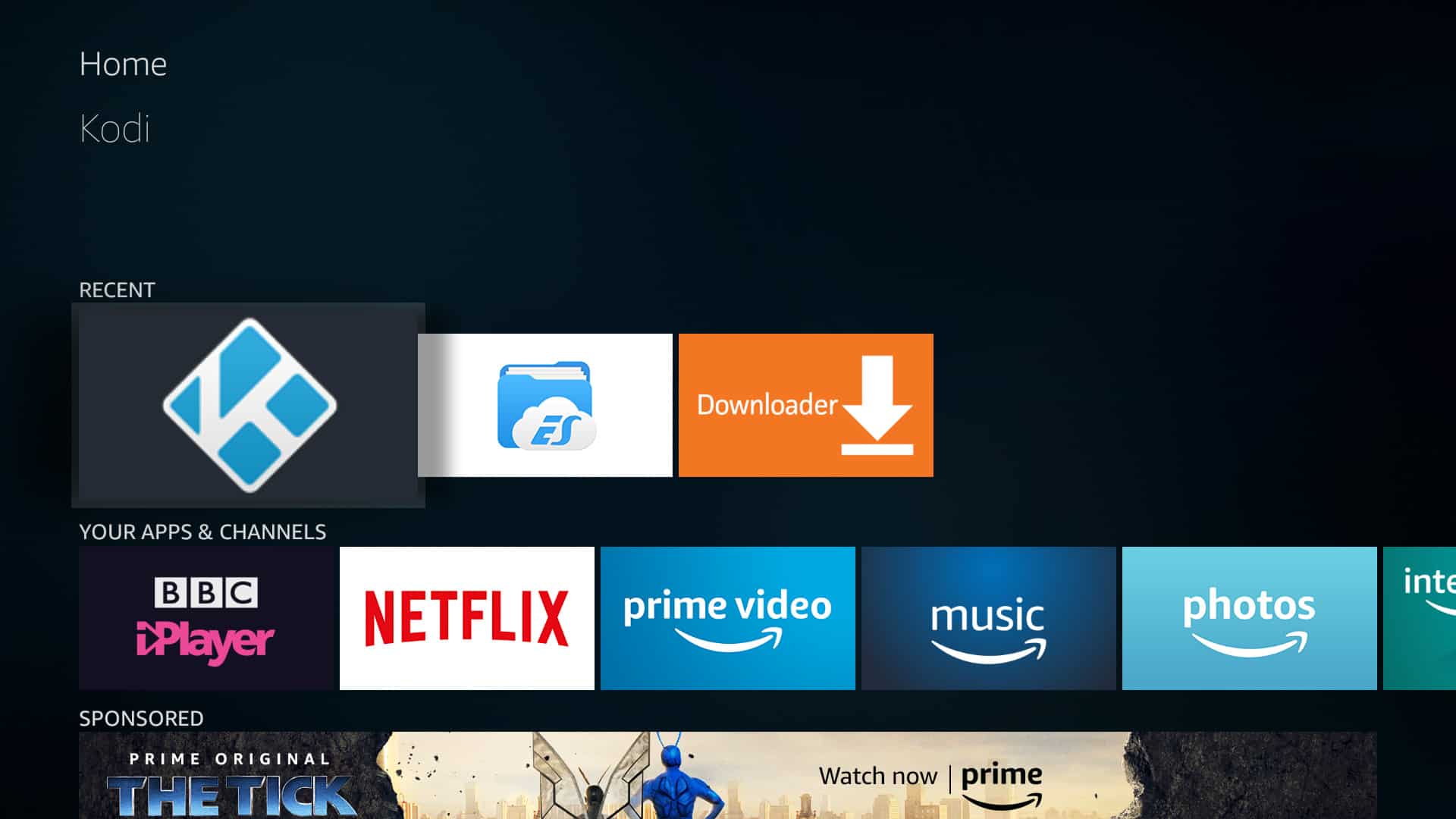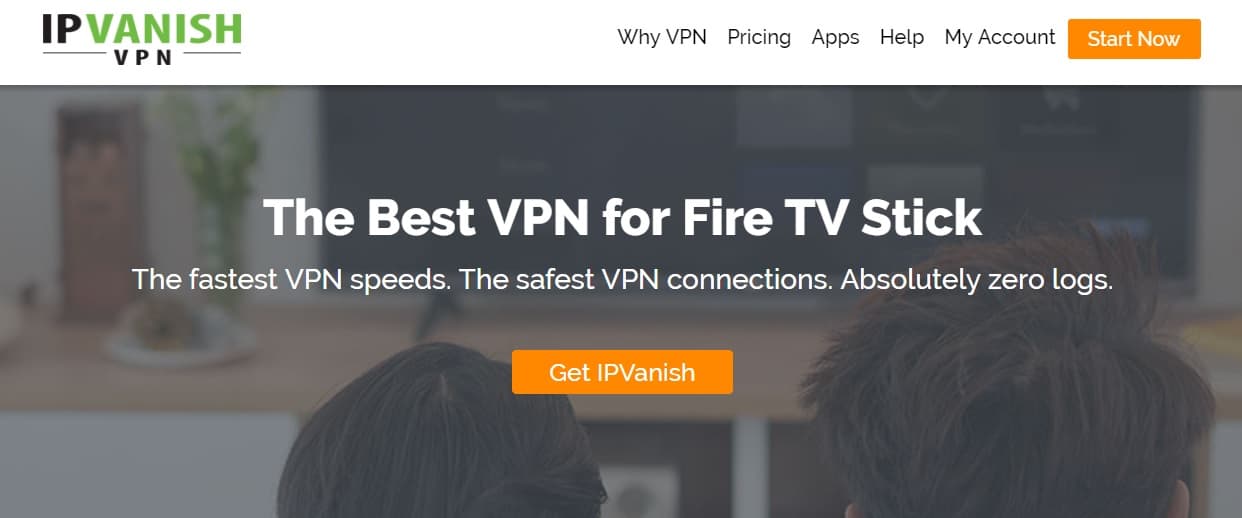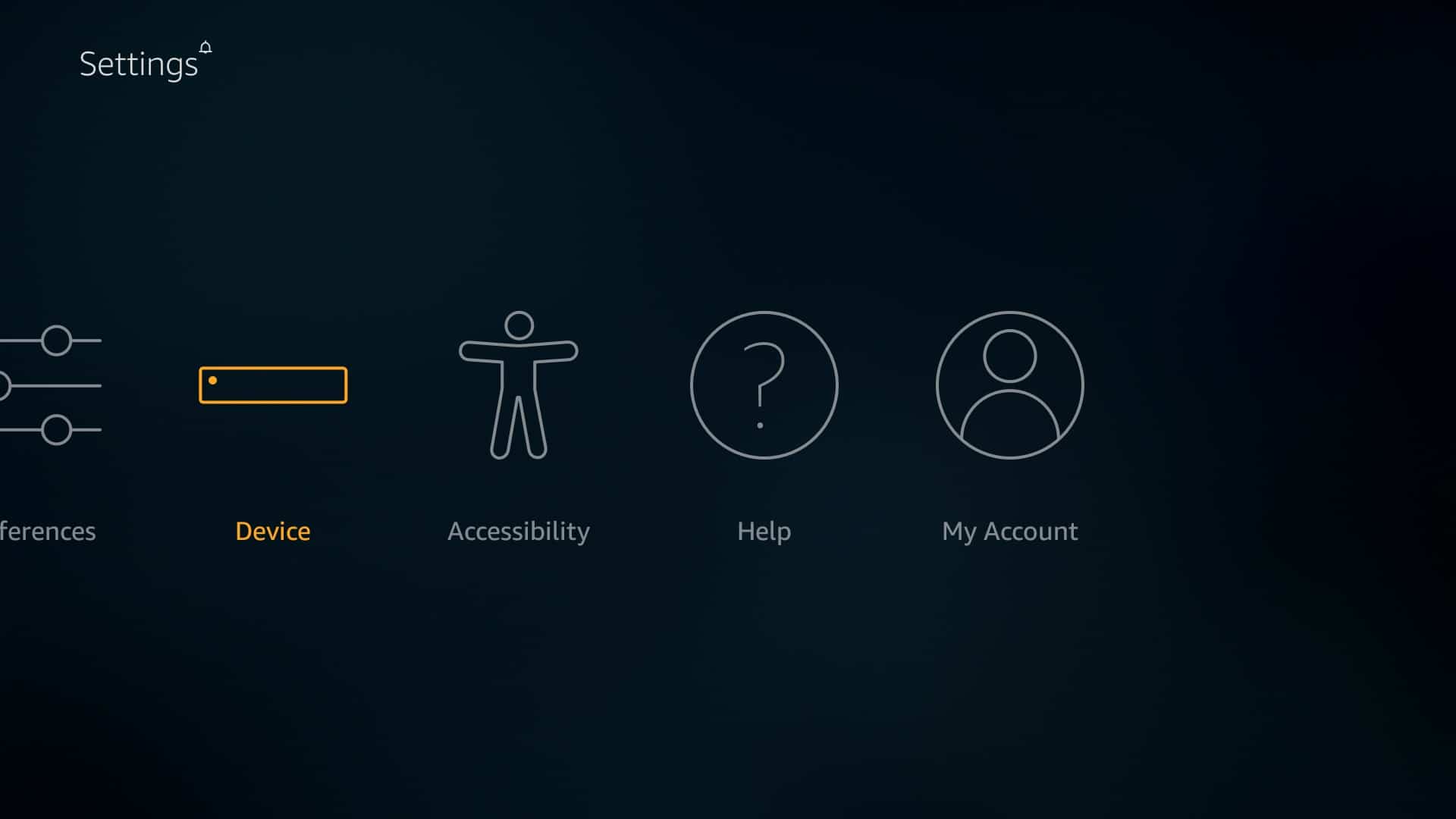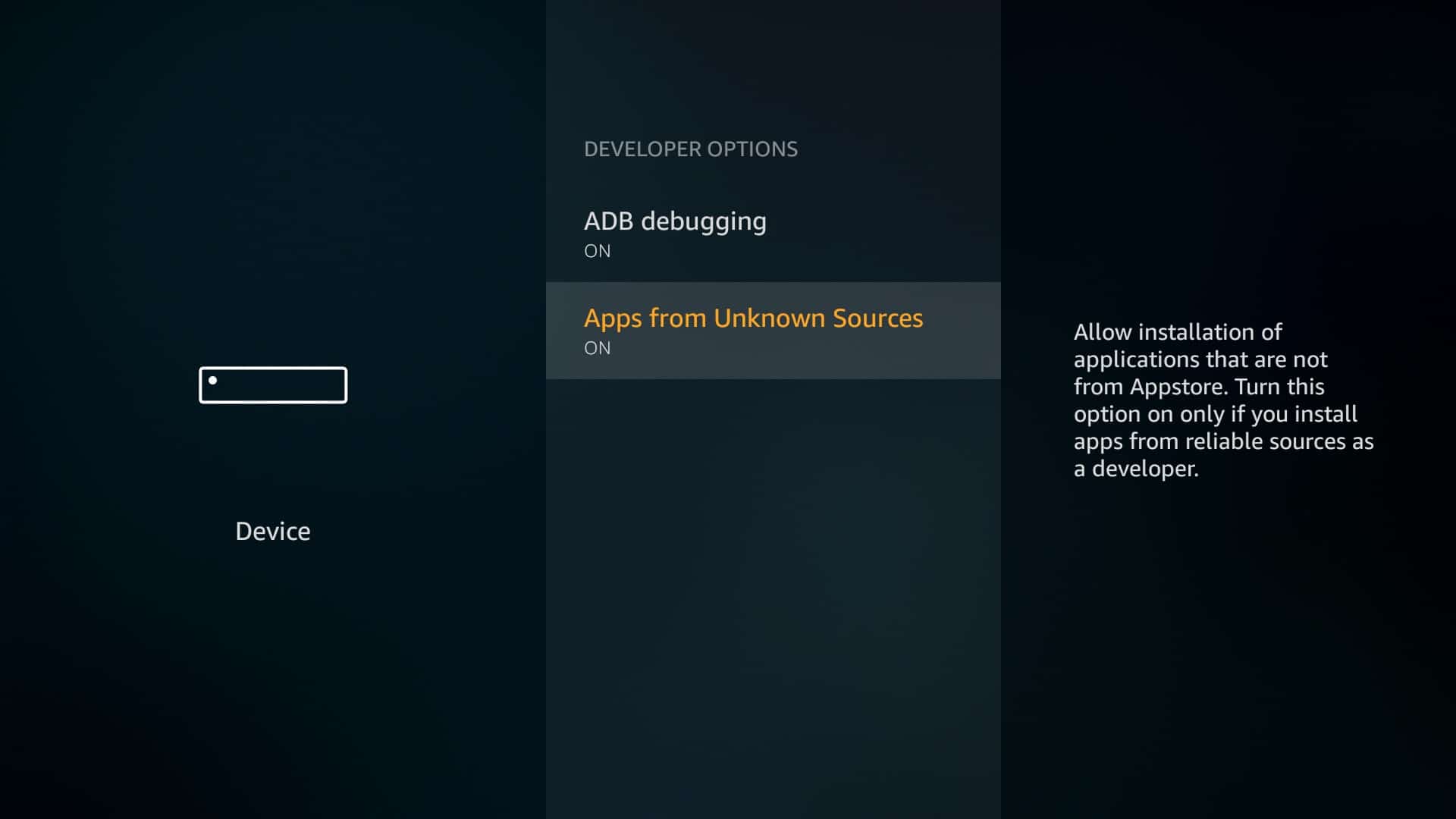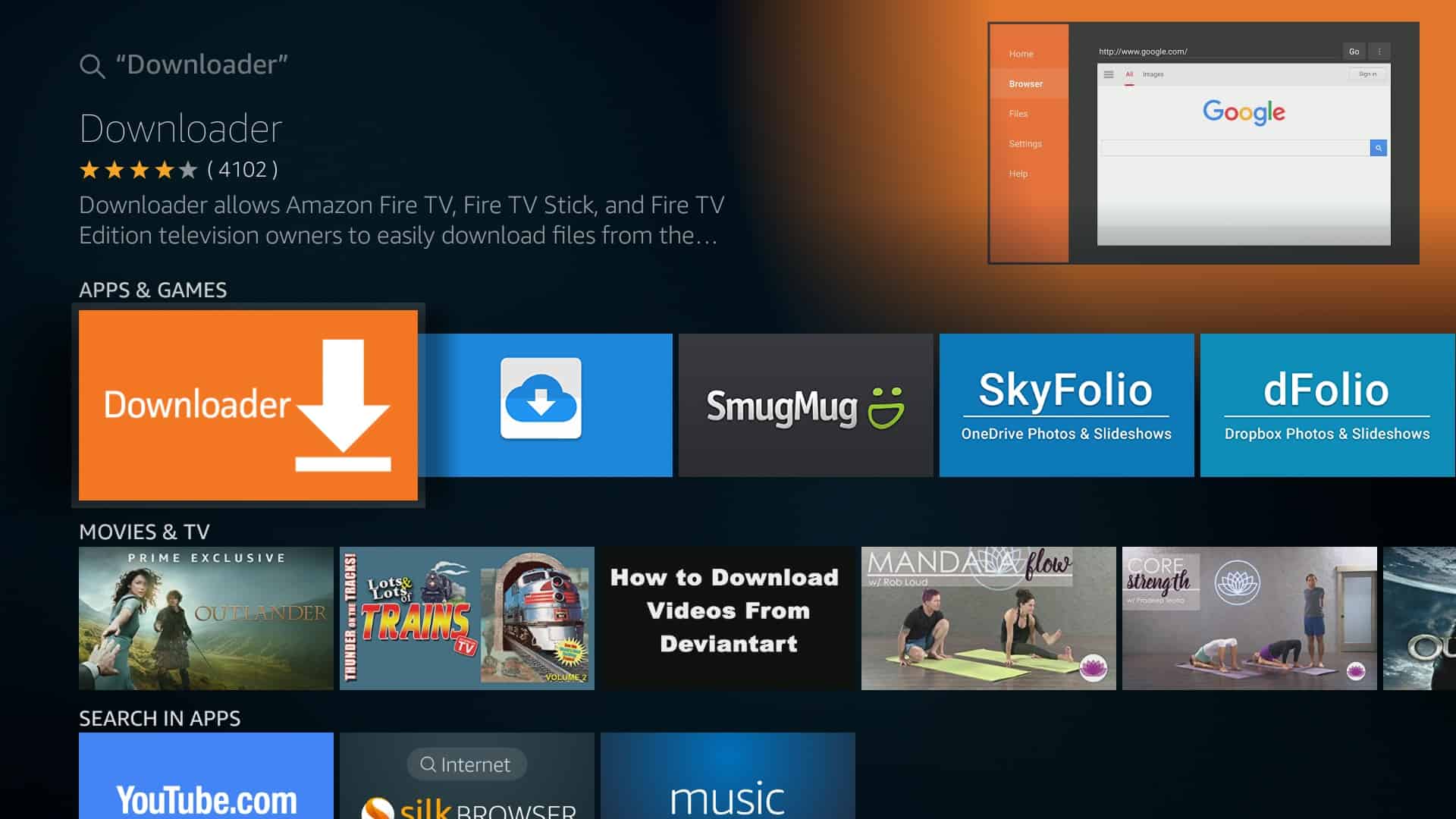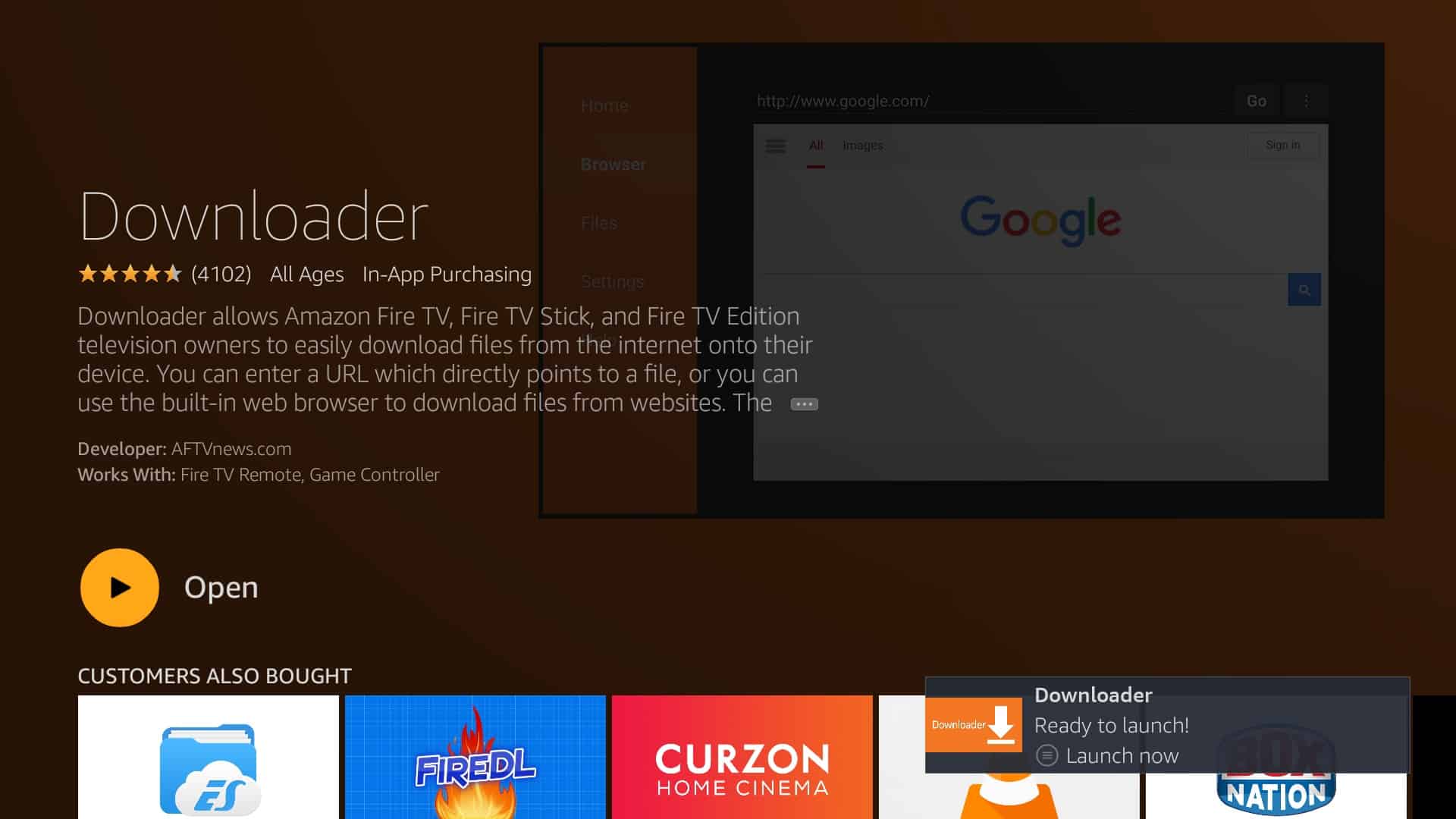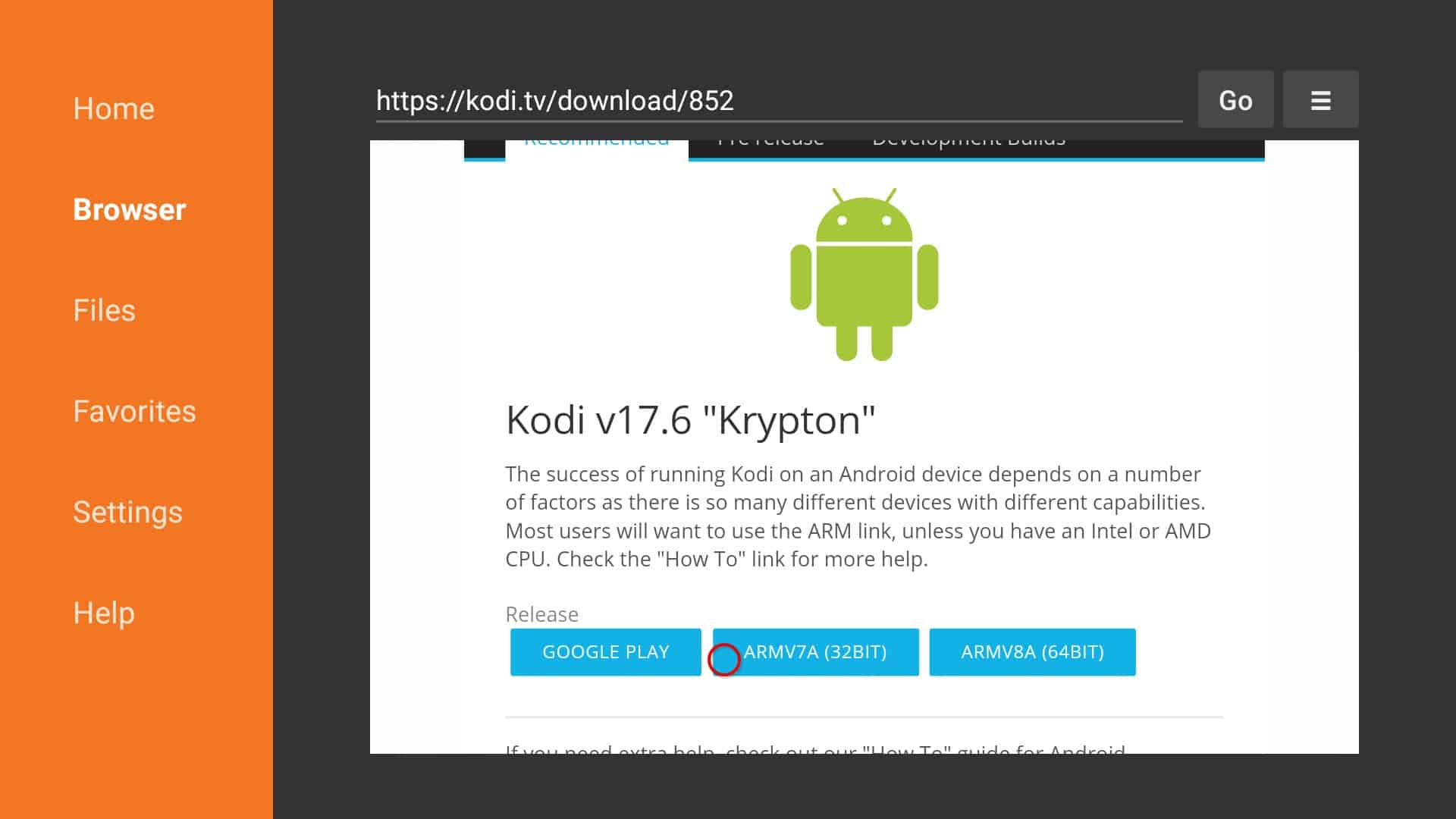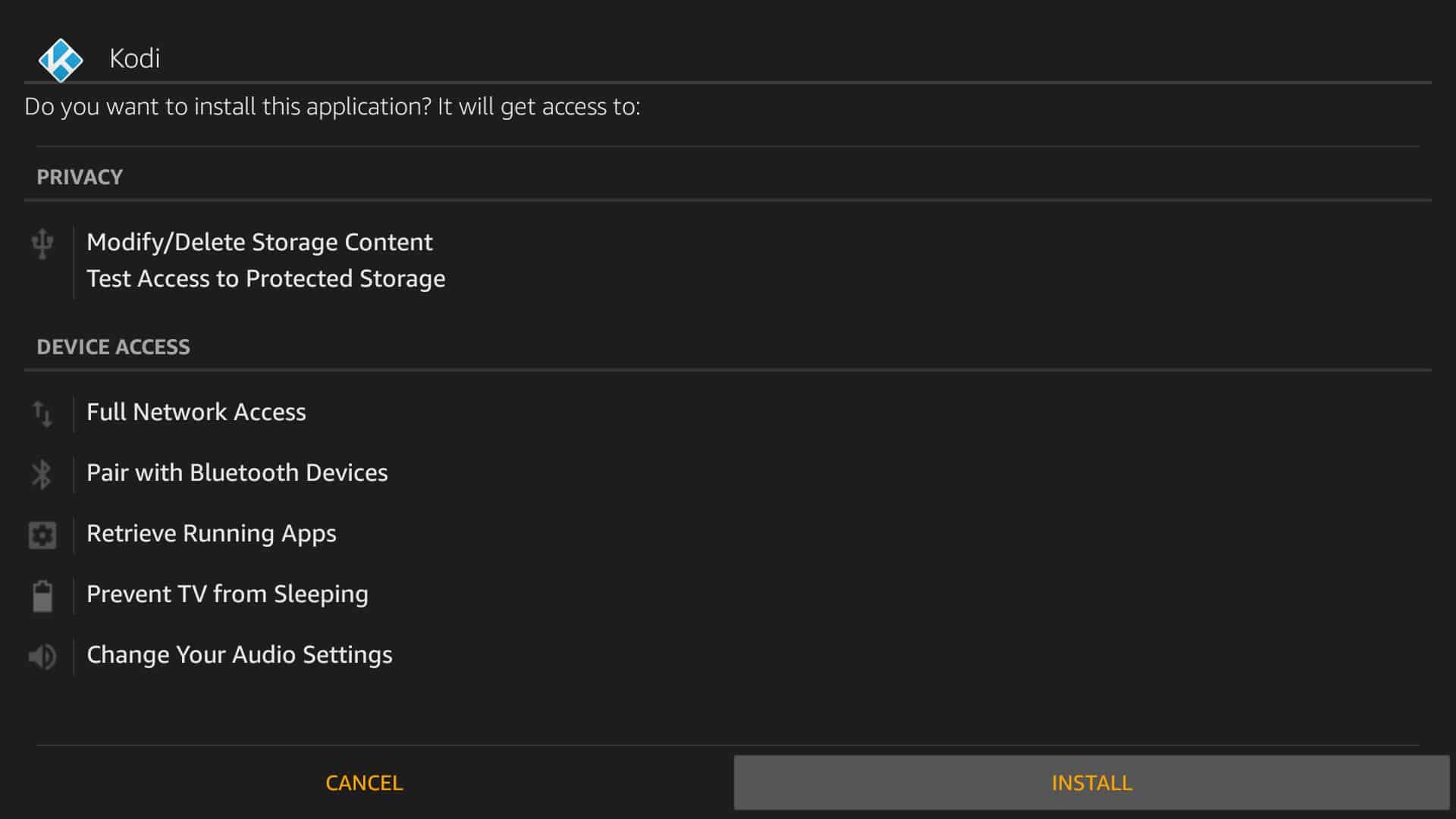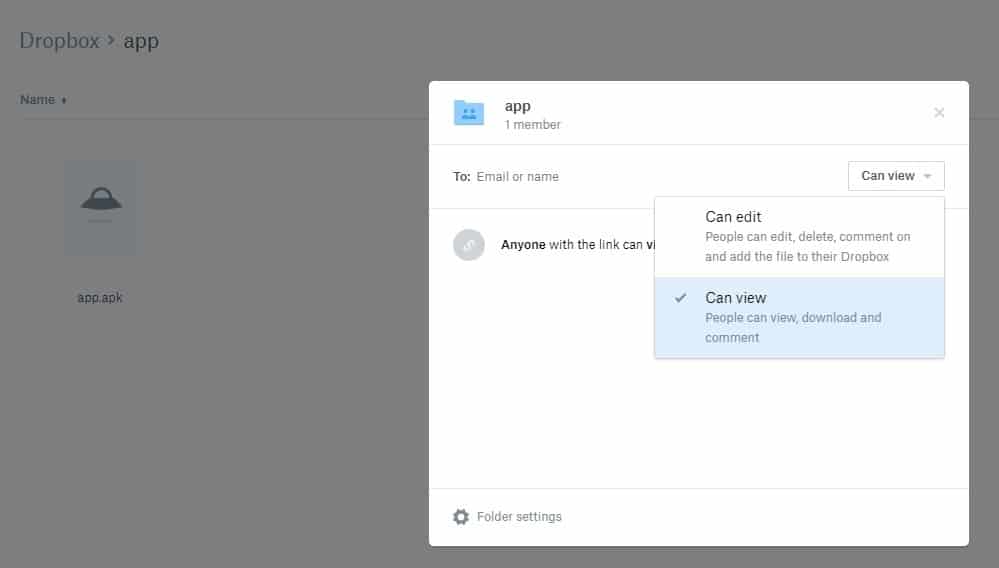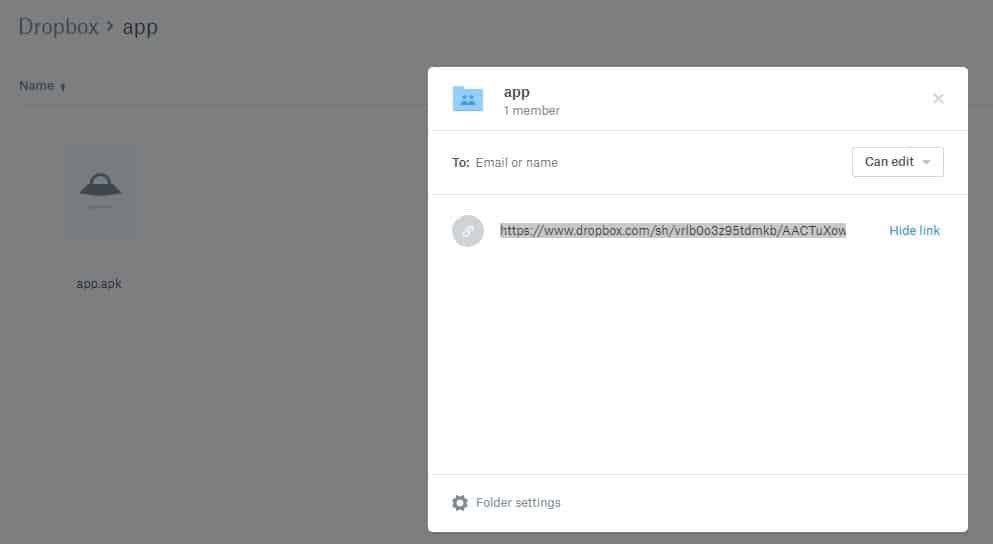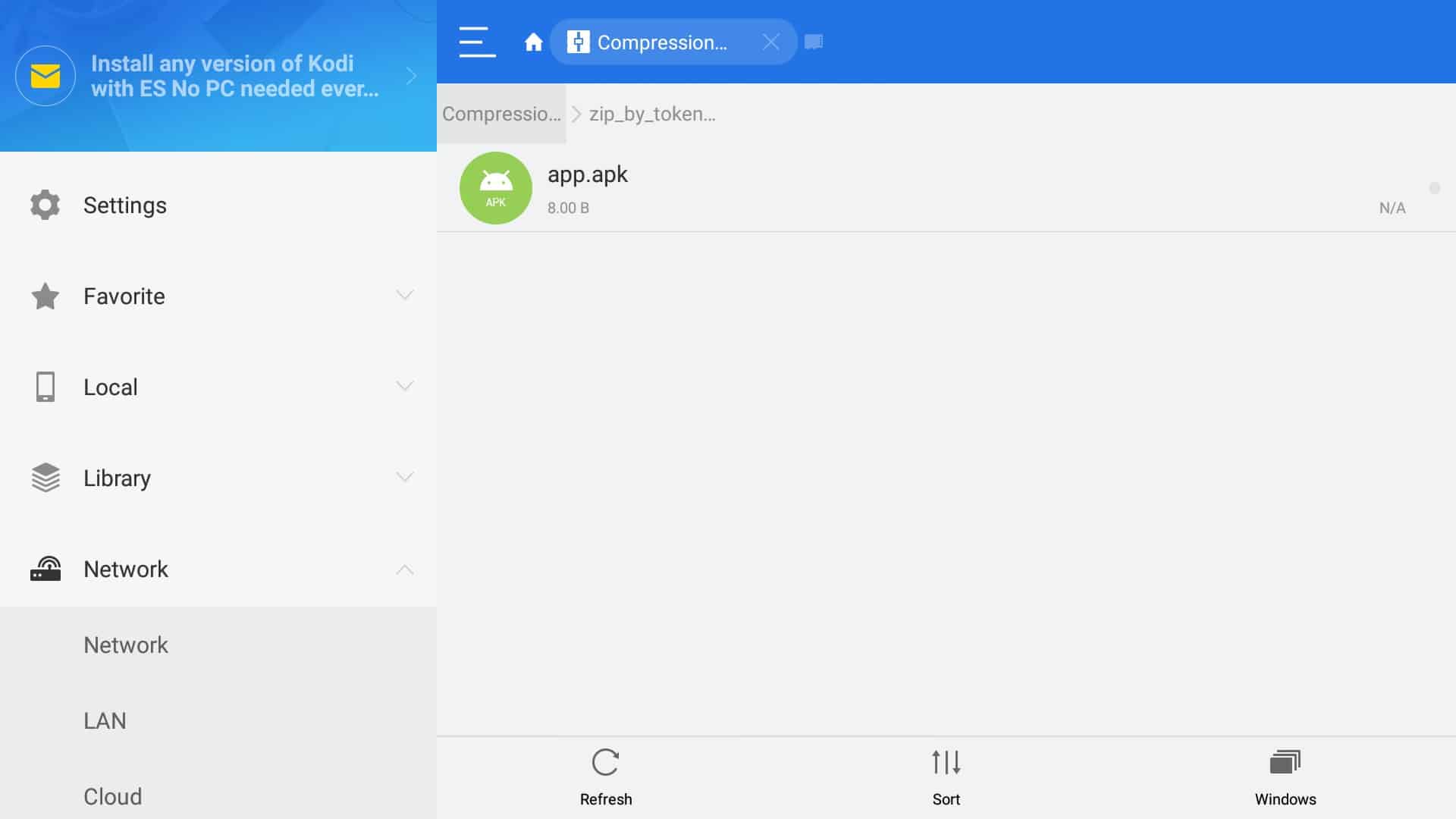Cách bẻ khóa Firestick hoặc Amazon Fire TV (cách dễ dàng)
Bạn có muốn bẻ khóa Amazon Firestick của bạn không? Trong bài đăng này, chúng tôi sẽ giải thích cách bạn có thể bẻ khóa nhanh chóng và dễ dàng các thiết bị Amazon Fire TV của mình để bạn có thể cài đặt bất kỳ ứng dụng nào mà bạn thích. Chúng tôi cũng sẽ chỉ cho bạn cách cài đặt Mạng riêng ảo (VPN) trên Firestick để bạn có thể truyền phát an toàn và truy cập các nền tảng bị khóa địa lý từ nước ngoài.
Cửa hàng ứng dụng Amazon Fire TV cung cấp một lựa chọn hợp lý, nhưng có thể có những ứng dụng mà bạn muốn cài đặt mà aren có sẵn. May mắn thay, có nhiều cách để vượt qua cửa hàng hoàn toàn và cài đặt ứng dụng từ các vị trí khác nhau. Don Tiết lo lắng: điều này dễ hơn nhiều so với âm thanh. Dưới đây, chúng tôi sẽ hướng dẫn bạn từng bước trong toàn bộ quá trình.
Tuyên bố miễn trừ trách nhiệm: so sánh không khuyến khích hoặc bỏ qua việc sử dụng các ứng dụng đã tải hoặc VPN để truyền phát nội dung bất hợp pháp. Chúng tôi khuyên bạn nên nghiên cứu luật quốc gia của bạn và các điều khoản sử dụng cho các nền tảng phát trực tuyến cụ thể trước khi sử dụng VPN để truy cập nội dung của họ.
Cách bẻ khóa Amazon Firestick hoặc Fire TV: phiên bản ngắn
- Cho phép cài đặt ứng dụng từ các nguồn không xác định trong menu cài đặt.
- Cài đặt ứng dụng Downloader.
- Nhập URL của tệp .APK mà bạn muốn cài đặt.
- Làm theo lời nhắc để cài đặt ứng dụng bạn đã chọn.
Tiếp tục đọc hướng dẫn chi tiết bao gồm ảnh chụp màn hình.
Quan trọng: Luôn sử dụng VPN khi phát trực tuyến
Bạn có biết rằng Nhà cung cấp dịch vụ Internet (ISP) và quản trị viên mạng của bạn có thể thấy những gì bạn đang làm trực tuyến? Tồi tệ hơn, một số ISP đã được biết là hạn chế tốc độ của những khách hàng truyền phát quá nhiều. Tuy nhiên, bạn có thể giữ các hoạt động của mình ở chế độ riêng tư, phát trực tuyến an toàn và bỏ chặn các nền tảng bị giới hạn địa lý bằng cách sử dụng VPN.
Chúng tôi khuyên bạn nên sử dụng IPV Biến; Nó có một VPN phổ biến với bảo mật tuyệt vời, hỗ trợ đa nền tảng đặc biệt và một mạng lưới máy chủ rộng lớn để lựa chọn (hơn 1000 máy chủ bao phủ hơn 60 quốc gia). Hơn thế nữa, IPV Biến rất nhẹ và có giao diện thân thiện với điều khiển từ xa, khiến nó trở thành lựa chọn mạnh mẽ cho các thiết bị Fire TV.
IPV Biến cho phép tối đa mười kết nối đồng thời, khi hầu hết các đối thủ của nó cho phép từ ba đến sáu. Điều này có nghĩa là bạn có thể bảo vệ tất cả các thiết bị của mình bằng một tài khoản. Dịch vụ này thậm chí còn đi kèm bản dùng thử miễn phí bảy ngày, vì vậy bạn có thể dùng thử và yêu cầu hoàn lại tiền đầy đủ nếu không hài lòng.
DEAL DEAL: Độc giả so sánh có thể tiết kiệm tới 60% cho các gói IPV Biến với mức giảm giá độc quyền của chúng tôi.
Đọc đánh giá IPV Biến đầy đủ của chúng tôi.
Bẻ khóa là gì?
Dường như có một số nhầm lẫn về việc bẻ khóa thực sự là gì. Theo truyền thống, jailbreak (đôi khi được gọi là root) là khi bạn có quyền truy cập của quản trị viên vào hệ thống thông qua khai thác hoặc phần mềm tùy chỉnh. Điều này cho phép bạn bỏ qua các hạn chế và cài đặt phần mềm thường được cho phép trên một thiết bị nhất định.
Trừ khi bạn thực sự muốn sửa đổi ngoại hình hoặc chức năng cốt lõi của Amazon Fire TV hoặc Firestick, còn không thì thực sự không cần phải root nó. Thay vào đó, những gì chúng tôi thực sự sẽ làm là tìm cách vượt qua cửa hàng ứng dụng và cài đặt ứng dụng từ các nguồn không xác định. Đây là một quá trình được gọi là sideloading và nó có thể làm tăng đáng kể tính linh hoạt của thiết bị Fire TV của bạn mà không có nguy cơ vô tình khiến thiết bị không thể sử dụng được.
Cách bẻ khóa Firestick hoặc Fire TV của bạn
Bước 1: Thiết lập ban đầu
Trước khi chúng tôi có thể bắt đầu, chúng tôi sẽ phải nói với Firestick để cho phép cài đặt ứng dụng từ các nguồn không xác định. Điều này rất đơn giản: chỉ cần điều hướng đến menu Cài đặt và nhấp Thiết bị.
Từ đây, đi vào Tùy chọn nhà phát triển và kích hoạt Ứng dụng từ các nguồn không xác định Lựa chọn. Mặc dù nhiều hướng dẫn trực tuyến khác yêu cầu bạn bật gỡ lỗi ADB tại đây, nhưng điều này không cần thiết trừ khi bạn muốn chụp ảnh màn hình từ Fire TV hoặc Firestick của bạn.
Bước 2: Cài đặt ứng dụng Downloader
Có một ứng dụng có sẵn trong cửa hàng Amazon Fire cho phép bạn tải trực tiếp các tệp từ internet mà không cần sử dụng một trong các trình duyệt mặc định. Nó có tên là Downloader và chúng tôi sẽ sử dụng nó để lấy các tệp .APK (tương đương với Android của các tệp .EXE trên PC hoặc .APP trên máy Mac).
Để tìm ứng dụng này, nhấn và giữ nút micrô trên điều khiển từ xa và nói Tải xuống Downloader Downloader; bạn nên được đưa thẳng đến nó Nếu điều khiển từ xa của bạn không bao gồm chức năng tìm kiếm bằng giọng nói, bạn có thể nhấn trái trên màn hình chính và nhập vào chương trình Downloader Downloader (không có dấu ngoặc kép).
Bây giờ, chỉ cần nhấn nút giữa để xem trang cài đặt ứng dụng, và nhấp vào Tải xuống.
Bước 3: Sử dụng Trình tải xuống để cài đặt ứng dụng từ các nguồn không xác định
Khi Trình tải xuống đã được cài đặt, hãy mở nó. Chúng tôi sẽ cho thấy việc vượt qua cửa hàng ứng dụng dễ dàng như thế nào bằng cách cài đặt một ứng dụng không có sẵn theo mặc định: Kodi.
Bạn có thể thấy một thanh địa chỉ với http: // Nhận đã nhập; thêm vào kodi.tv/dải xuống (không có dấu ngoặc kép) và nhấp vào Đi nút ở phía dưới bên phải của bàn phím.
Trang web Kodi sẽ mở. Từ đây, nhấp vào biểu tượng Android và chọn phiên bản 32 bit trên màn hình sau.
Kodi sẽ bắt đầu tải xuống. Sau khi nó kết thúc, bạn sẽ được yêu cầu phê duyệt các quyền của nó. Nếu bạn đồng ý, bấm vào Tải về ở phía dưới bên phải. Sau đó, bạn có thể chọn mở nó ngay lập tức sau khi cài đặt, nếu bạn thích.
Nó không chỉ là Kodi mà bạn có thể cài đặt: bất kỳ tệp .APK nào mà lưu trữ trực tuyến trên mạng là trò chơi công bằng. Tuy nhiên, có một vài điều cần chú ý. Đầu tiên, Amazon Firesticks và Fire TV sử dụng kiến trúc 32 bit, vì vậy các ứng dụng 64 bit đã giành được công việc.
Thứ hai, bạn phải đảm bảo rằng bạn chỉ tải xuống từ các nguồn có uy tín. Có hàng trăm trang web đóng gói lại các tệp .APK hiện có bằng phần mềm quảng cáo hoặc phần mềm độc hại của riêng họ. Trên thực tế, một nghiên cứu gần đây đã chỉ ra rằng trong số hơn 1.200 mẫu .APK chứa phần mềm độc hại, 86% giả vờ là phiên bản hợp pháp của các ứng dụng hiện có. Nếu người tạo ứng dụng không cho phép bạn tải xuống tệp .APK trực tiếp từ trang web của họ, bạn có thể tìm thấy phiên bản hợp pháp và hợp pháp được lưu trữ trên APKMirror.com.
Bước 4: Cài đặt ứng dụng mà aren có sẵn trực tuyến
Hãy nói với bạn rằng bạn đang phát triển một ứng dụng Android và bạn muốn xem nó có hoạt động trên các thiết bị Amazon Fire TV không. Thông thường, mọi người khuyên bạn nên cài đặt Bộ công cụ phát triển phần mềm Android (SDK) và Cầu gỡ lỗi Android (ADB) trên PC của bạn.
Có một vài vấn đề với cách tiếp cận này. Thứ nhất, cài đặt và định cấu hình các công cụ dành cho nhà phát triển Android là một quá trình phức tạp và vượt ra ngoài vùng thoải mái của người dùng mới làm quen. Thứ hai, cách tiếp cận này đòi hỏi hai màn hình, có nghĩa là bạn có thể phải di chuyển từ phòng này sang phòng khác bất cứ khi nào bạn phải sử dụng thiết bị khác.
Có một cách đơn giản hơn nhiều để truy cập các ứng dụng này trên Firestick của bạn. Đầu tiên, trên thiết bị Fire TV của bạn, hãy cài đặt một ứng dụng có tên ES File Explorer. Mặc dù ứng dụng này có thể khó điều hướng, nhưng nó sẽ đưa chúng ta trực tiếp vào tập tin trong bước tiếp theo, vì vậy ứng dụng won này là một vấn đề.
Chỉ cần tải tệp ứng dụng .APK của bạn lên tài khoản Dropbox của bạn. Đây là một dịch vụ lưu trữ đám mây miễn phí và việc đăng ký chỉ mất vài phút. Khi bạn đăng nhập và tệp của bạn đã được tải lên, hãy nhấp vào Chia sẻ thư mục nút bên phải và chọn Có thể xem trong menu thả xuống. Sau đó, nhấp vào Sao chép đường dẫn tùy chọn để xem chính xác URL mà bạn sẽ phải nhập vào ứng dụng Trình tải xuống.
Bạn có thể nhận thấy rằng liên kết bạn phải sao chép rất dài. Đây là một phiền toái nhỏ, nhưng nó gõ nhanh hơn rất nhiều so với việc cấu hình thủ công phần mềm ADB. Để tránh phải điều hướng Dropbox trên Amazon Firestick, hãy nhớ thay đổi phần cuối của URL từ từ dl = 0 đến thành dl = 1. Khi bạn đã sẵn sàng, bấm vào Đi.
Thiết bị Fire TV của bạn sẽ tải xuống tệp ứng dụng và cho bạn biết nó được lưu trữ trong một thư mục có tên là Zip zip_by_token. Nếu ES File Explorer đã được cài đặt, bạn sẽ được cung cấp tùy chọn để đến đó trực tiếp. Khi bạn làm như vậy, chỉ cần nhấp vào tệp ứng dụng của bạn để bắt đầu cài đặt.
Câu hỏi thường gặp về Bẻ khóa
Bẻ khóa là hợp pháp?
Có rất ít luật pháp liên quan đến tính hợp pháp của các thiết bị bẻ khóa mà bạn sở hữu. Tại Hoa Kỳ, các Đạo luật bản quyền kỹ thuật số thiên niên kỷ cho phép bạn bẻ khóa thiết bị của mình để sử dụng cá nhân và phi thương mại. Điều này đã được đưa ra sau khi Apple cố gắng, không thành công, để thách thức kháng cáo miễn trừ được đưa ra bởi Electronic Frontier Foundation vào năm 2009.
Ở châu Âu, jailbreak rơi vào Chỉ thị của Hội đồng 91/250 / EEC, mà nói “Không nên ngăn chặn người sử dụng chương trình máy tính để thực hiện các hành vi cần thiết để quan sát, nghiên cứu hoặc kiểm tra chức năng của chương trình, miễn là các hành vi này không vi phạm bản quyền trong chương trìnhMùi. Đơn giản là: miễn là bạn không cố gắng sao chép hệ điều hành Fire TV, hoặc kiếm lợi từ nội dung có bản quyền của Amazon, thì nó hoàn toàn hợp pháp để bẻ khóa thiết bị của bạn.
Bẻ khóa có làm mất hiệu lực bảo hành thiết bị của tôi không?
Nếu bạn đã bẻ khóa giả bằng cách sử dụng Amazon Firestick bằng các bước trên, nó sẽ không ảnh hưởng đến bảo hành của bạn dưới bất kỳ hình thức nào. Chúng tôi chỉ đơn giản là cài đặt một vài ứng dụng từ cửa hàng mặc định.
Tuy nhiên, nếu bạn quyết định thay đổi chương trình cơ sở tiêu chuẩn của thiết bị bằng cách sử dụng tập lệnh hoặc phần mềm của bên thứ ba và sau đó không thể đưa thiết bị trở về trạng thái xuất xưởng, bạn có thể sẽ làm mất hiệu lực bảo hành. Điều này phụ thuộc hoàn toàn vào chính sách bảo hành của công ty, do đó, bạn nên đọc kỹ điều này trước khi cố gắng root bất cứ điều gì.
Đang bẻ khóa chiếc Fire TV của tôi có đáng không?
Nếu bạn có thể tìm thấy mọi thứ bạn muốn sử dụng trong cửa hàng ứng dụng Amazon Fire, thì bạn không cần phải làm theo các bước trên: bạn chỉ có thể cài đặt các ứng dụng cần thiết và bắt đầu truyền phát. Tuy nhiên, bằng cách bẻ khóa thiết bị của bạn, bạn có thể cài đặt ứng dụng từ mọi nơi, ngay cả khi chúng không có sẵn mặc định.
Điều này mở rộng đáng kể các lựa chọn của bạn và cho phép bạn cài đặt các ứng dụng mới được phát hành trước khi chúng thậm chí được giới thiệu cho cửa hàng Amazon. Chỉ riêng những yếu tố này đã khiến ứng dụng Downloader đáng để cài đặt.
Việc bẻ khóa Firestick mất bao lâu?
Bạn có thể đi từ cho phép Cài đặt từ các nguồn không xác định để phát trực tuyến dưới mười phút. Rõ ràng, thời gian thực hiện sẽ tăng lên nếu bạn có kết nối internet đặc biệt chậm hoặc nếu bạn đang cố tải xuống một tệp lớn bất thường, nhưng hầu hết các ứng dụng nên tải xuống trong tối đa hai phút.
Rủi ro khi bẻ khóa Firestick của tôi là gì?
Có aren bất kỳ, miễn là bạn làm theo hướng dẫn của chúng tôi. Nếu bạn quyết định bạn không muốn có bất kỳ ứng dụng nào mà bạn đã cài đặt thông qua phương thức của chúng tôi, bạn chỉ cần nhấn nút Nút menu trên điều khiển từ xa và gỡ cài đặt chúng như bất kỳ ứng dụng nào khác.
Trong trường hợp xấu nhất, một ứng dụng đã cài đặt có thể làm sập Firestick hoặc Fire TV của bạn. Nếu điều này xảy ra, thì nhiều khả năng ứng dụng đã được mã hóa chính xác hoặc bạn đã vô tình cài đặt phiên bản 64 bit thay vì phiên bản 32 bit. Chỉ cần khởi động lại thiết bị của bạn, gỡ cài đặt ứng dụng và cài đặt lại phiên bản chính xác và mọi thứ sẽ hoạt động như dự định.
Điều quan trọng cần lưu ý là bạn có trách nhiệm kiểm tra các ứng dụng bạn tải trên Firestick. Các ứng dụng trong cửa hàng Amazon được kiểm tra tính hợp pháp, nhưng nếu bạn cài đặt ứng dụng từ một nguồn khác, sẽ không có sự bảo vệ nào như vậy. Bạn có thể giảm thiểu rủi ro bằng cách chỉ cài đặt các ứng dụng có uy tín được lưu trữ trên các nền tảng đáng tin cậy như APKMirror.com.
Cách bỏ chặn các ứng dụng bị giới hạn địa lý bằng VPN
Một số nền tảng chỉ cung cấp nội dung của họ cho mọi người ở các quốc gia cụ thể. May mắn thay, với VPN, bạn có thể giả mạo vị trí của mình và có quyền truy cập. Ở đây, cách thức:
- Đầu tiên, đăng ký một dịch vụ VPN phù hợp. Chúng tôi đã đề xuất IPV Biến ở trên, nhưng ExpressVPN sẽ tạo ra một sự thay thế tuyệt vời.
- Cài đặt phiên bản Android của ứng dụng khách VPN VPN của bạn, trực tiếp từ cửa hàng ứng dụng Amazon Fire TV hoặc theo quy trình dưới đây.
- Quyết định ứng dụng nào mà bạn muốn bỏ chặn và tìm hiểu những quốc gia mà ứng dụng này có sẵn trong.
- Kết nối với một trong các máy chủ VPN của bạn ở vị trí bắt buộc.
- Hãy thử sử dụng ứng dụng. Bạn sẽ thấy rằng nội dung tải gần như ngay lập tức, không có bất kỳ lỗi nào. Lưu ý rằng bạn có thể phải khởi động lại ứng dụng và xóa bộ nhớ cache của ứng dụng trước.
Xem thêm:
VPN tốt nhất cho Amazon Firestick và Fire TV
Cách cài đặt VPN trên Amazon Fire Stick / Fire TV